29
Set
Impostare l’avvio di default di una periferica audio specifica
di Davide Spadone Whirly2481 in: How To - Come Fare , programmi gratis , Software
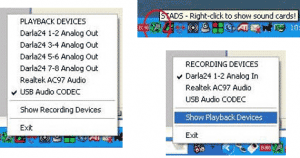
Idealmente, dovreste cliccare e aprire il Pannello di Controllo per cambiare una periferica audio e impostarla di default. Ma che fare per impostare immediatamente la nuova periferica audio senza incorrere in questi noiosi passagi?STADS (System Tray Audio Device Switcher) si presenta come un programma libero da costi che permette di effettuare questa operazione in tempo breve.
Cambiare periferica audio con STADS
1. Scaricare STADS e avviarlo.
2. L’icona di STADS apparirà nelle funzionalità di sistema
3. Effettuate il click con tasto destro sulla lista delle periferiche audio installate sul vostro pc.
4. Cliccate su ogni support audio è vostra intezione utilizzare.
5. Cliccate Show Recording Devices per registrare l’assetto impostato.
6. Cliccate e selezionate ogni applicazione inserita nella lista appena salvata.
7. Usate l’opzione “Esci” e chiudete il programma.
STADS eseguirà per voi quanto impostato di default.